Safari en Windows 10: cómo instalar el navegador y recomendaciones a tener en cuenta
Aunque parezca una broma, puedes usar el navegador nativo de Apple en el sistema operativo de Microsoft.
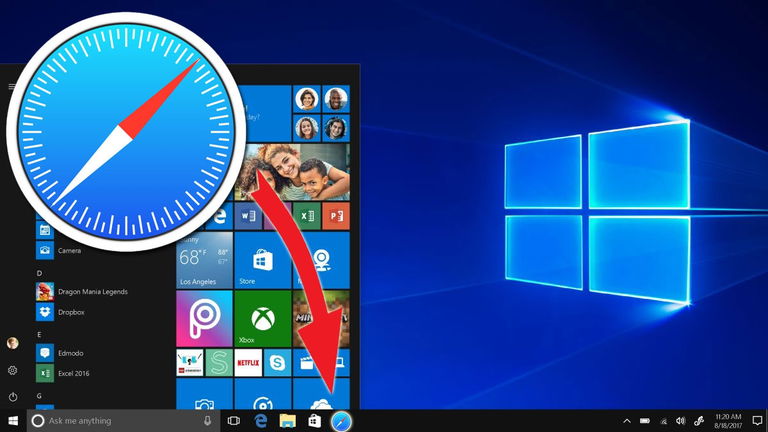
La tendencia es usar las aplicaciones o herramientas propias de cada sistema operativo. No está concebido importar programas de otros sistemas, más aún cuando se trata de Apple y Microsoft, al menos en un principio. Sin embargo, hay opciones de usar Safari en Windows 10 si sigues nuestros pasos para instalarlo.
Encontrar el navegador preferido está siendo una tarea cada vez más compleja, ya que hay numerosas alternativas como Chrome, Firefox, Opera, Edge o el propio Safari. Aunque entre ellos hay muchas similitudes y las diferencias son escasas, cada usuario se decanta por alguna opción.
Eso sí, hay que reconocer lo rocambolesco del asunto, ya que Safari es el navegador desarrollado por Apple para sus dispositivos Mac, por lo que no es tan popular para los usuarios de Windows. Al igual que puedes usar Windows en el iPad, en este artículo te vamos a mostrar si es recomendable esta opción y cómo instalarlo en tu ordenador.
¿Es el mejor navegador para Windows? Ventajas e inconvenientes
Dentro del ecosistema Apple, Safari es el navegador más popular y utilizado tanto en iPhone como en iPad y Mac. Sorprende que para Windows haya una opción oficial para el sistema de Microsoft, aunque cuenta con muchas ventajas para usarlo. Se caracteriza por ser un navegador con numerosas funcionalidades, fluido, seguro y que apuesta por la privacidad. Como motor usa Webkit, mucho más rápido que el de otras alternativas, como por ejemplo Chrome.
Además, el diseño es el característico de MacOS, aunque la interfaz es algo anticuada, recordando el mismo que Internet Explorer y con problemas de funcionamiento en algunos sitios web. Al ser multiplataforma, todos los datos como páginas guardadas, pestañas, contraseñas o configuraciones del navegador se sincronizan a través de iCloud. Incluso te permite enviar páginas de un dispositivo a otro con un proceso muy sencillo.
Pero, por desgracia, vas a tener una de cal y otra de arena. Y es que Safari en Windows tiene problemas de compatibilidad en su última versión, motivado por el abandono en 2012 de Apple para desarrollar este navegador en otras plataformas como Windows. Desde Safari 5, el programa es exclusivo a dispositivos Apple como MacOS o iOS.
Además, esto conlleva a que tengas vulnerabilidades en tu ordenador, porque el no tener la última versión de Safari implica no estar actualizado en seguridad. Por lo tanto, si decides usar este navegador debes extremar la precaución sobre las páginas que visites, ya que no tendrás tanta protección con una versión más antigua.
Realmente, tienes la posibilidad de instalar la última versión, pero no va a estar tan integrada en tu ordenador con Windows. Tienes que optar por instalar MacOS en una máquina virtual o una configuración de hackintosh que permita tener el sistema de Apple integrado en tu PC, sacrificando la interfaz de Windows. Son las únicas maneras de tener Safari en el sistema de Microsoft con una versión actualizada.
Cómo instalar Safari en Windows 10 y establecerlo como navegador predeterminado
Si finalmente decides atreverte con la última versión desarrollada por Apple para Windows, también tienes una manera de hacerlo. Sin duda, es un proceso mucho más sencillo, ya que simplemente es un instalador facilitado por Apple para descargar el programa. De hecho, además de Windows 10, también se puede instalar en la versión 7, 8.1 y posiblemente en Windows 11, por lo que no tiene ningún misterio.
Para instalarlo, tan solo tienes que salir una serie de pasos, que son los rutinarios para instalar cualquier archivo EXE en Windows. La descarga proviene desde la web oficial, aunque Apple la ha ocultado por ser una versión obsoleta para el sistema de Microsoft:
- Al estar oculto el enlace de descarga, tienes que hacer clic derecho sobre el que te facilitamos. En el menú que te aparece, pulsa sobre "Copiar dirección de enlace" y pégalo en una nueva pestaña. En ese mismo momento, comenzará a descargarse el archivo. Al menos, es lo que nos ha funcionado en nuestra prueba.
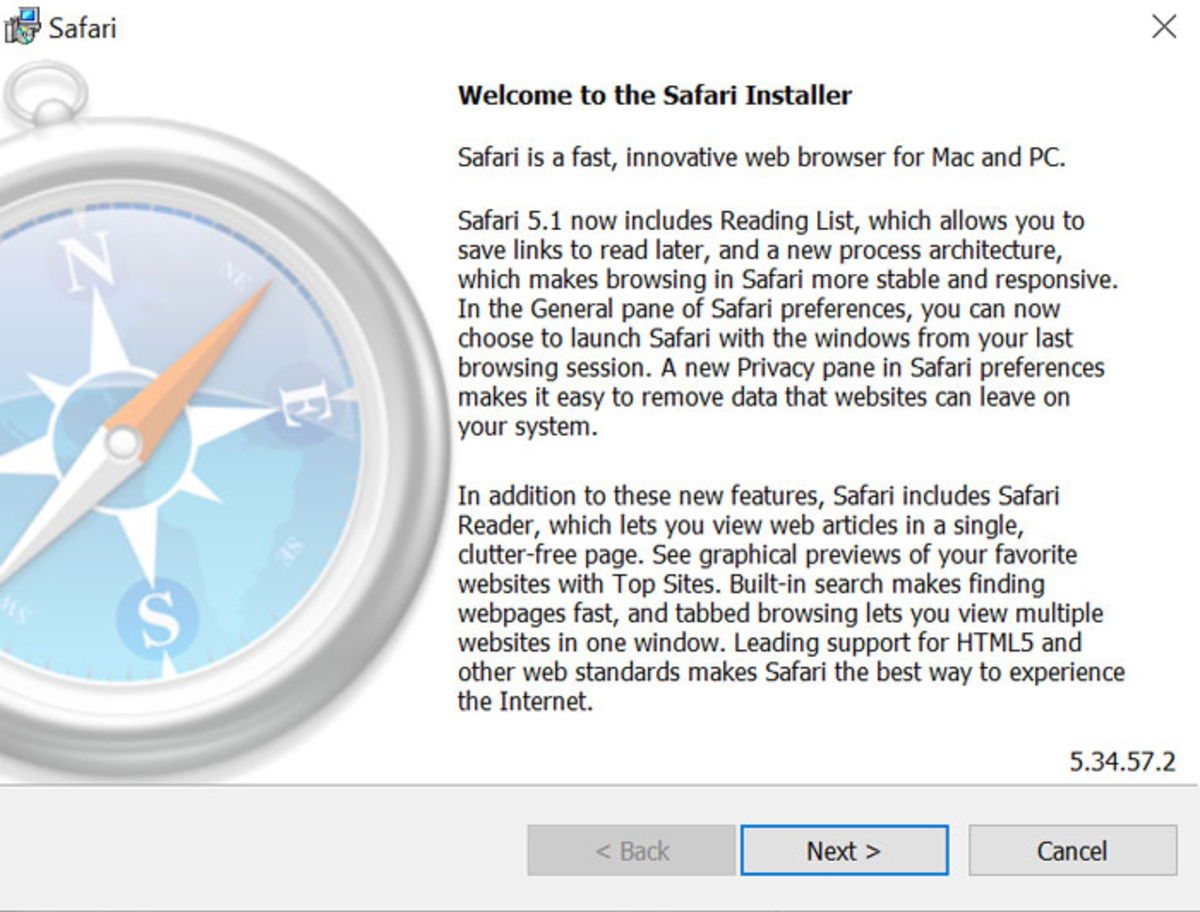
- Al abrir el archivo, aparecerá el típico instalador, donde tienes que aceptar los términos y elegir la carpeta donde se instalará el navegador.
- Una vez instalado, haz clic derecho en el icono del navegador.
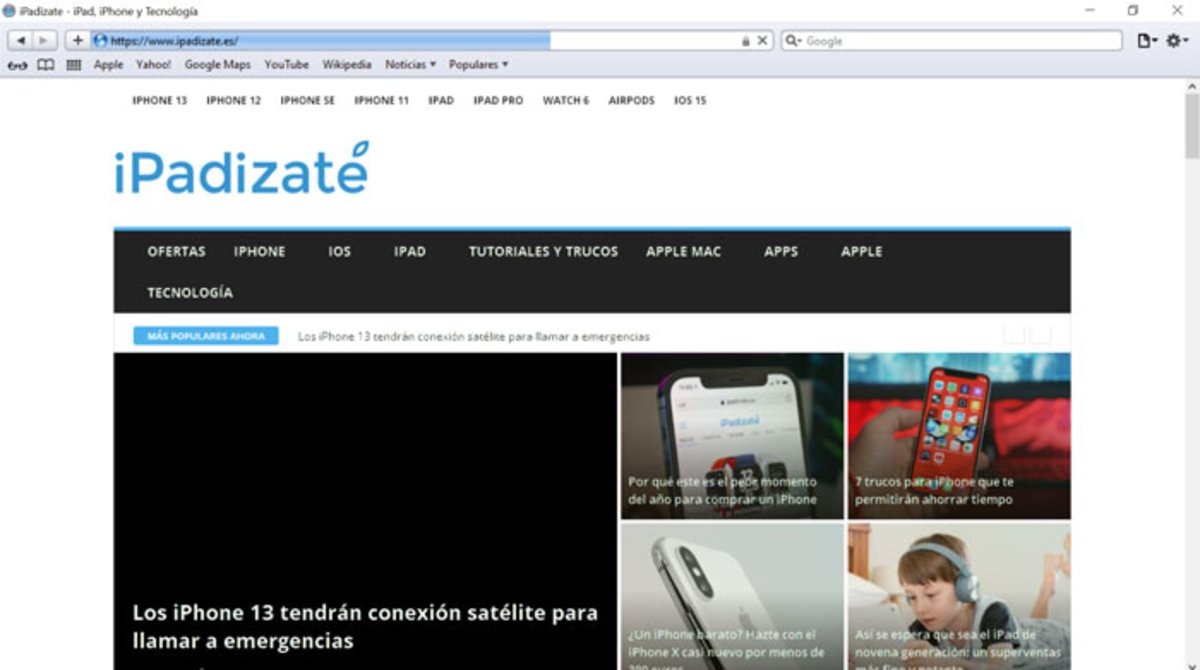
- Ve a "Propiedades" y luego accede a "Compatibilidad".
- Pulsa en la opción "ejecutar para" y selecciona una versión anterior de Windows.
Seguidamente, si te gusta la experiencia que proporciona Safari, puedes establecerlo como navegador predeterminado en Windows. Puede que te aparezca una ventana emergente al iniciar el navegador para establecerlo como preferente en el sistema. Si no es así, simplemente accede a "Configuración", busca la sección "Aplicaciones" y seguidamente "Aplicaciones predeterminadas". Cuando localices el apartado de "Navegador web", pincha en el icono del navegador actual para cambiarlo al de Safari.
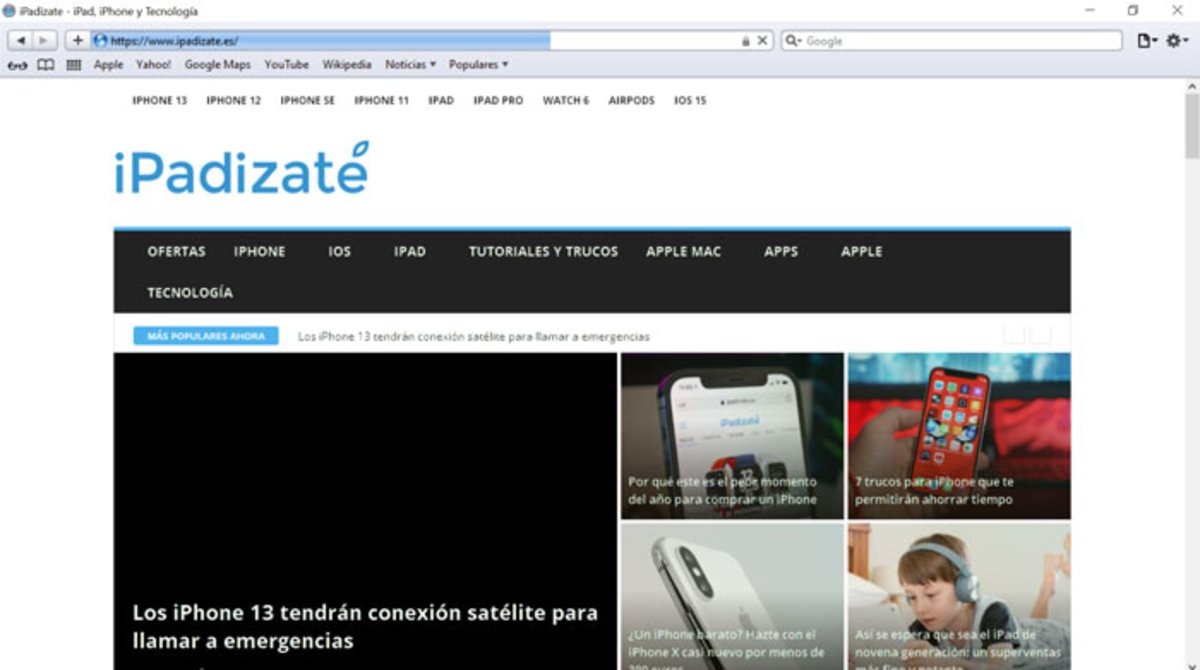
Con todo esto, ya tendrás Safari en Windows totalmente configurado para usarlo, teniendo en cuenta las vulnerabilidades de seguridad y los fallos puntuales de funcionamiento en algunas páginas web. No obstante, es una buena oportunidad para probar un desarrollo de Apple sin necesidad de tener un dispositivo de la manzana.
Puedes seguir a iPadizate en Facebook, WhatsApp, Twitter (X) o consultar nuestro canal de Telegram para estar al día con las últimas noticias de tecnología.